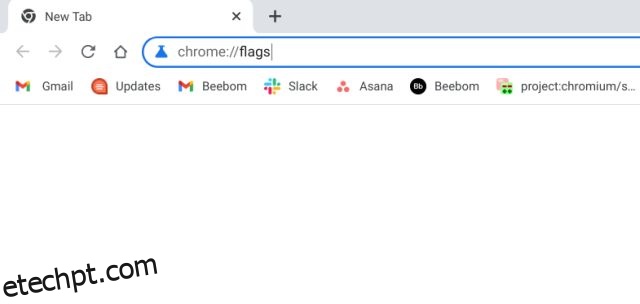Em março de 2022, o Chrome OS atingiu sua 100ª atualização e, para comemorar a ocasião, o Google apresentou uma série de novos recursos aos Chromebooks. Entre eles, o novo iniciador do Chrome OS ganhou as manchetes por causa de sua interface de usuário mais limpa e rápida. Dito isto, vários usuários que atualizaram para o Chrome OS 100 (ou versões posteriores em maio) não receberam a atualização do iniciador do Chrome OS por padrão. Parece que o Google ainda está testando o novo iniciador de produtividade alinhado à esquerda, então ainda está escondido atrás de um sinalizador do Chrome. Portanto, se você quiser saber como ativar o novo iniciador do Chrome OS em seu Chromebook, siga nosso guia direto abaixo.
últimas postagens
Ativar o novo iniciador do Chrome OS no Chromebook (2022)
Antes de ativar o novo inicializador do Chrome OS em seu Chromebook, certifique-se de atualizar para a versão mais recente do Chrome OS (atualização 101 lançada em 11 de maio). Seu Chromebook deve estar no Chrome OS 100 ou posterior para acessar o novo iniciador de produtividade. Observe que você não precisa migrar para o canal Beta ou Dev, ou para o modo de desenvolvedor do Chrome OS, para obter o inicializador de aplicativos. Está disponível na versão estável. Dito isso, veja como obter o novo iniciador do Chrome OS agora:
1. Primeiro, você precisa acessar a página Chrome Flags para ativar o novo inicializador do Chrome OS. Abra o Chrome, cole o endereço abaixo na barra de pesquisa e pressione Enter.
chrome://flags
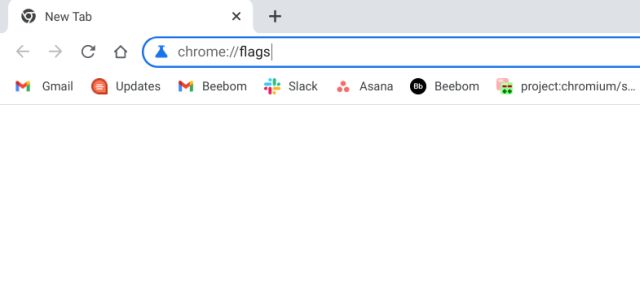
2. Isso abrirá a página Chrome Flags. Uma vez que você está aqui, procure por “lançador”. Você encontrará o sinalizador “Experiência de produtividade: Iniciador de aplicativos” nos resultados da pesquisa. Se você estiver com problemas para encontrar o sinalizador, cole o endereço abaixo no Chrome e ele o levará diretamente ao sinalizador do iniciador.
chrome://flags#productivity-launcher
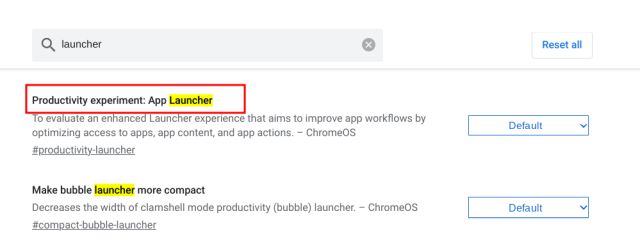
3. Agora, clique no menu suspenso ao lado do sinalizador do App Launcher e selecione “Ativado”. Juntamente com os aplicativos, o novo iniciador do Chrome OS também mostrará seus últimos documentos editados do Google Docs, arquivos abertos recentemente no Google Drive e arquivos locais recentes. Se você não quiser essas recomendações em seu inicializador, selecione “Ativado sem Continuar”.
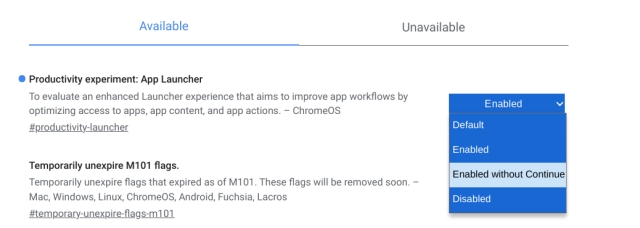
4. Por fim, clique em “Reiniciar” no canto inferior direito. Isso fará uma reinicialização suave do seu Chromebook.
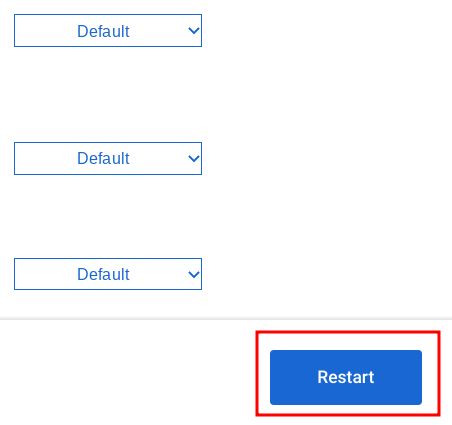
5. Após a reinicialização, o novo inicializador do Chrome OS estará ativo em seu Chromebook! Agora, vá em frente e aproveite o novo iniciador de produtividade.
Ao contrário do iniciador centralizado estendido que cobria toda a tela, o novo iniciador é alinhado à esquerda por padrão. Ele inclui a pesquisa e o Assistente do Google na parte superior, como de costume, e agora mostra seus arquivos recentes e ícones de aplicativos abaixo. Você pode classificar os aplicativos com base no nome e na cor do ícone (peculiar, mas sim) nesta compilação.
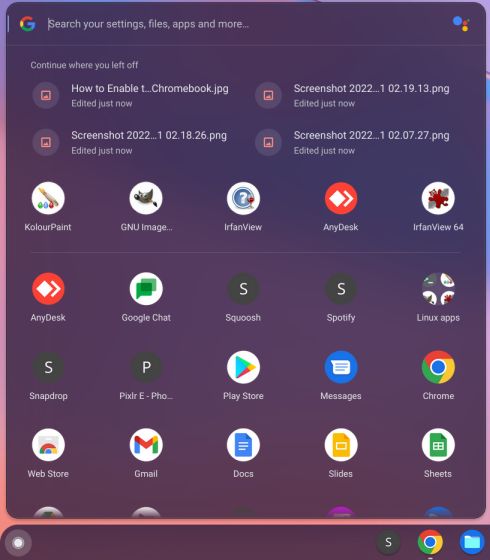
6. Além de ativar o novo inicializador do Chromebook, também sugiro ativar mais alguns sinalizadores do Chrome OS para aprimorar a nova experiência do inicializador. Por exemplo, depois de ativar o sinalizador de pesquisa de jogos abaixo, o novo iniciador também começará a sugerir resultados de pesquisa de jogos na nuvem.
chrome://flags/#launcher-game-search
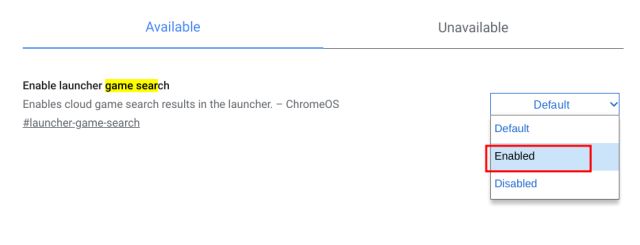
7. Além disso, ative o sinalizador Reordenar aplicativos no Chrome OS. Isso permitirá que você arraste os aplicativos e reordene-os de acordo com sua preferência no novo iniciador. Este foi um dos principais pontos problemáticos do lançador estendido anterior e, felizmente, o Google finalmente oferece uma opção para reordenar aplicativos por meio de um sinalizador do Chrome.
chrome://flags/#productivity-reorder-apps
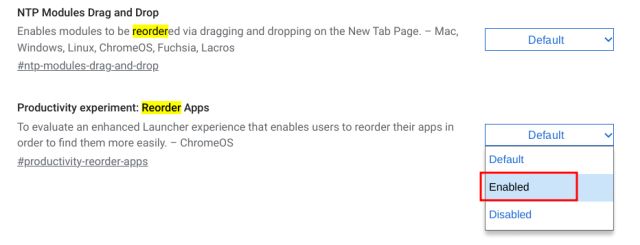
8. Por fim, ative o sinalizador “Pesquisa na Play Store”. Quando você procura um aplicativo no inicializador e se ele não estiver instalado no seu dispositivo, o novo inicializador extrairá resultados da Play Store. Então, você pode instalar rapidamente o aplicativo. Bem legal, certo?
chrome://flags/#launcher-play-store-search
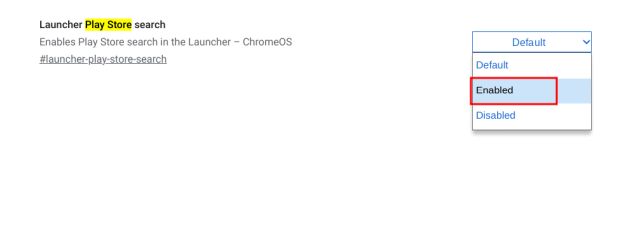
Iniciador do Chrome OS: perguntas frequentes (FAQ)
O que é o novo iniciador do Chrome OS?
Por conta do lançamento da 100ª atualização do Chrome OS, o Google lançou um novo launcher para Chromebooks alinhado à esquerda (antes era centralizado e esticado). Parece semelhante ao menu Iniciar do Windows 10 e oferece aos usuários do Chrome OS um desempenho muito mais rápido e melhores opções de personalização. O iniciador de produtividade também oferece suporte à pesquisa na nuvem para jogos e aplicativos.
Como obter o novo iniciador do Chrome OS?
Você precisa estar no Chrome OS 100 (ou superior) e precisa ativar o sinalizador chrome://flags#productivity-launcher.
Como remover a seção Continue do Chrome OS Launcher?
Abra chrome://flags#productivity-launcher e selecione “Ativado sem continuar”. Agora, reinicie seu Chromebook e você não verá a seção Continuar no novo inicializador do Chrome OS.
Ative o Productivity Launcher em seu Chromebook
É assim que você pode ativar o novo iniciador do Chrome OS alinhado à esquerda no seu Chromebook por meio de sinalizadores do Chrome. Também mencionei alguns sinalizadores cruciais que podem melhorar sua experiência de inicialização no Chrome OS. De qualquer forma, isso é muito bonito para este guia. Se você quiser saber mais dicas e truques do Chrome OS, siga nosso guia vinculado. E se você deseja instalar o Chrome OS Flex em seu antigo PC com Windows, também temos um guia prático para isso. Por fim, se você tiver alguma dúvida, informe-nos na seção de comentários abaixo.